MAC-Adresse, auch bekannt als physikalische Adresse von aunterstützen Netzwerkadministratoren bei der Identifizierung von Clients, die in einer LAN-Umgebung verbunden sind. Das Ändern der MAC-Adresse des (NIC) Network Interface Controllers kann in Situationen nützlich sein, in denen Systemadministratoren Clients anhand ihrer NIC-MAC-Adressen anstelle von System-IPs herausfiltern. Wenn beispielsweise dem LAN-Netzwerk eine zusätzliche Sicherheitsschicht hinzugefügt wird, können Systemadministratoren unbefugte Benutzer leicht identifizieren, indem sie ihre MAC-Adressen lesen, auch wenn sie ihre IPs bereits gefälscht haben, um Zugriff auf eine bestimmte Netzwerkgruppe zu erhalten. Um dies zu verhindern, müssen Sie möglicherweise Ihre physikalische Adresse der NIC-Karte ändern. Darüber hinaus schränken einige Server ihre Dienstnutzung ein, indem sie periodische Anforderungen von demselben Client identifizieren, d. H. Dieselbe physikalische Adresse der NIC-Karte. In solch einer Situation, DynaMAC Dies kann hilfreich sein, um die von Netzwerkadministratoren und Website-Eigentümern auferlegten Einschränkungen für den Zugriff auf das Netzwerk und die Nutzung von Onlinediensten schnell zu umgehen.
Es ist eine Anwendung für Windows, mit derÄndern der MAC-Adresse Ihrer NIC-Karte. Im Gegensatz zu anderen ähnlichen Tools kann der Benutzer die MAC-Adresse manuell eingeben, anstatt die Standard-MAC-Adresse durch eine automatisch generierte zu ersetzen.
Wählen Sie zunächst den Netzwerkadapter aus der Liste aus, dessen MAC-Adresse geändert werden soll. Nach der Angabe wird die Standardadresse unter der Dropdown-Liste angezeigt.
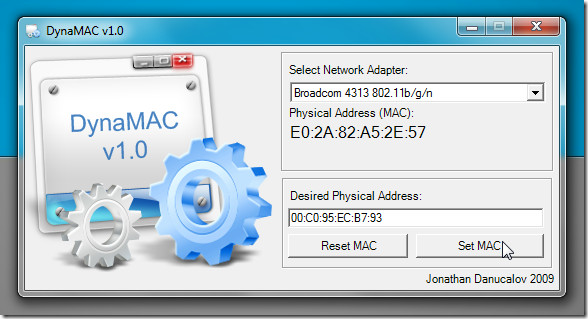
Geben Sie im Abschnitt Gewünschte physikalische Adresse denneue MAC-Adresse und klicken Sie auf Set MAC. Starten Sie nun entweder Ihr System neu oder setzen Sie den ausgewählten Adapter zurück, indem Sie ihn im Fenster "Netzwerkverbindung" deaktivieren und dann aktivieren. Öffnen Sie anschließend das Fenster Netzwerkverbindungsdetails, um die neu zugewiesene MAC-Adresse zu überprüfen. Um die Standard-MAC-Adresse wiederherzustellen, klicken Sie im DynaMAC-Hauptbildschirm auf MAC zurücksetzen. Es ist eine Open Source-Anwendung, die unter Windows XP / Vista / 7 funktioniert.
Laden Sie DynaMAC herunter













Bemerkungen